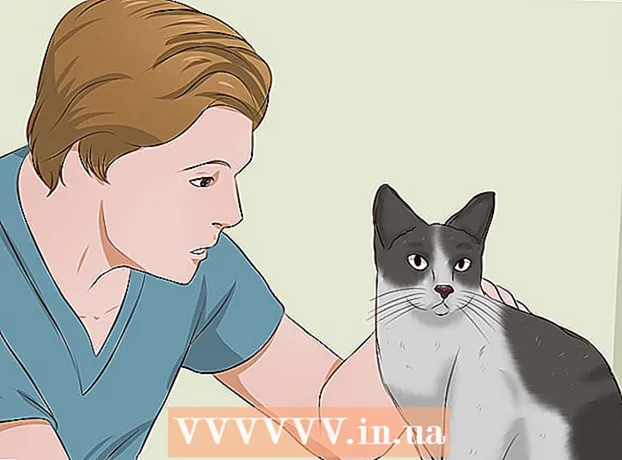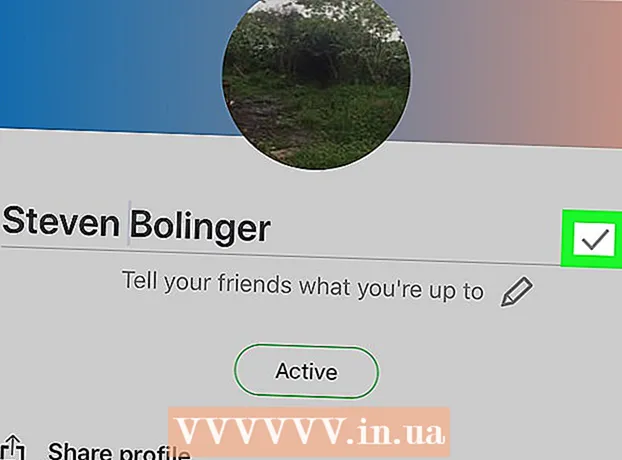Auteur:
Sara Rhodes
Denlaod Vun Der Kreatioun:
16 Februar 2021
Update Datum:
1 Juli 2024

Inhalt
- Schrëtt
- Deel 1 vun 3: Virbereeden fir Quellen ze zitéieren
- Deel 2 vun 3: Referenz op d'Quell beim Schreiwen vun der Aarbecht
- Deel 3 vun 3: Erstellt eng zitéiert Wierks Säit
- Dir wäert brauchen
Microsoft Word huet eng Rei vun Automatiséierungsfeatures, déi et einfach maachen Berichter an aner pädagogesch Aufgaben a Fuerschungspabeieren ze schreiwen. Ee vun den nëtzlechsten vun dëse Funktiounen ass eng Lëscht vu Quellen a Linken z'erhalen. Wann Dir léiert wéi Dir Quellen aginn hutt, kënnt Dir automatesch eng Lëscht vun zitéierten Quelle um Enn vun Ärer Aarbecht erstellen.
Schrëtt
Deel 1 vun 3: Virbereeden fir Quellen ze zitéieren
 1 Iwwerpréift mat Ärem Supervisor wéi ee Stil hie léiwer zitéiert Quelle ze gesinn. Déi allgemeng Stiler sinn d'American Psychological Association (APA), Modern Language Association (MLA) Stiler, an d'Turabian a Chicago Stiler.
1 Iwwerpréift mat Ärem Supervisor wéi ee Stil hie léiwer zitéiert Quelle ze gesinn. Déi allgemeng Stiler sinn d'American Psychological Association (APA), Modern Language Association (MLA) Stiler, an d'Turabian a Chicago Stiler.  2 Sammelt wichteg Informatioun iwwer all Är Quellen. Dëst enthält Informatioun iwwer Auteuren, Tittele vu Wierker, Säitenummeren, Verëffentlecher, Editioun, Verëffentlechungsplaz, Verëffentlechungsdatum an Zougankszäit.
2 Sammelt wichteg Informatioun iwwer all Är Quellen. Dëst enthält Informatioun iwwer Auteuren, Tittele vu Wierker, Säitenummeren, Verëffentlecher, Editioun, Verëffentlechungsplaz, Verëffentlechungsdatum an Zougankszäit.  3 Préift d'Versioun vum Microsoft Word deen Dir benotzt. An all Versioun ass d'Sektioun fir Links op Quellen anzeginn op enger anerer Plaz. An de meeschte Versiounen ass et op der Tab Referenzen ënner Dokumentelementer oder Dokumentastellungen.
3 Préift d'Versioun vum Microsoft Word deen Dir benotzt. An all Versioun ass d'Sektioun fir Links op Quellen anzeginn op enger anerer Plaz. An de meeschte Versiounen ass et op der Tab Referenzen ënner Dokumentelementer oder Dokumentastellungen.  4 Op der Tab Referenzen, an der Grupp Referenzen & Bibliographie, klickt op de Pfeil nieft dem Style. Wielt e Stil aus der Dropdown-Lëscht, zum Beispill "MLA".
4 Op der Tab Referenzen, an der Grupp Referenzen & Bibliographie, klickt op de Pfeil nieft dem Style. Wielt e Stil aus der Dropdown-Lëscht, zum Beispill "MLA".
Deel 2 vun 3: Referenz op d'Quell beim Schreiwen vun der Aarbecht
 1 Gitt am Word Dokument d'Informatioun un déi Dir wëllt verknëppelen. Setzt Äre Cursor um Enn vun engem Saz wann Dir prett sidd eng Quell ze zitéieren.
1 Gitt am Word Dokument d'Informatioun un déi Dir wëllt verknëppelen. Setzt Äre Cursor um Enn vun engem Saz wann Dir prett sidd eng Quell ze zitéieren.  2 Zréck op d'Links Tab uewen op der Säit. Klickt op Manage Sources an de Plus Zeechen an der Links Dialogbox fir eng nei Quell derbäi ze ginn. Wann Dir eng fréier Versioun vu Word benotzt wéi 2011, musst Dir op "Insert Link" klickt a wielt "Add New Source"
2 Zréck op d'Links Tab uewen op der Säit. Klickt op Manage Sources an de Plus Zeechen an der Links Dialogbox fir eng nei Quell derbäi ze ginn. Wann Dir eng fréier Versioun vu Word benotzt wéi 2011, musst Dir op "Insert Link" klickt a wielt "Add New Source"  3 Fëllt all Felder an der Dialogbox erstellen Quell erstellen. Felder recommandéiert fir Ären ausgewielte Layoutstil si mat engem Asterisk markéiert.
3 Fëllt all Felder an der Dialogbox erstellen Quell erstellen. Felder recommandéiert fir Ären ausgewielte Layoutstil si mat engem Asterisk markéiert.  4 Wann Dir fäerdeg sidd, klickt op "Ok". D'Quell gëtt der Quell Lëscht bäigefüügt.
4 Wann Dir fäerdeg sidd, klickt op "Ok". D'Quell gëtt der Quell Lëscht bäigefüügt.  5 Zougang zu enger Lëscht vu Quellen wann Dir weider d'Quell an Ärer Aarbecht zitéiert. Wann Dir d'Quell vu bestëmmten Informatioun wëllt spezifizéieren, kënnt Dir entweder aus der Quellelëscht wielen oder eng nei Quell an d'Lëscht derbäisetzen. Klickt "Link änneren" fir déiselwecht Quell ze benotzen, awer ännert d'Säitnummer.
5 Zougang zu enger Lëscht vu Quellen wann Dir weider d'Quell an Ärer Aarbecht zitéiert. Wann Dir d'Quell vu bestëmmten Informatioun wëllt spezifizéieren, kënnt Dir entweder aus der Quellelëscht wielen oder eng nei Quell an d'Lëscht derbäisetzen. Klickt "Link änneren" fir déiselwecht Quell ze benotzen, awer ännert d'Säitnummer.  6 Wann Dir fäerdeg sidd, füügt all zitéiert Quellen op d'Lëscht. Alternativ kënnt Dir den Insert Footnote oder Insert Endnote Knäppchen op der Tab Referenzen benotzen fir Notizen op all Säit ze addéieren.
6 Wann Dir fäerdeg sidd, füügt all zitéiert Quellen op d'Lëscht. Alternativ kënnt Dir den Insert Footnote oder Insert Endnote Knäppchen op der Tab Referenzen benotzen fir Notizen op all Säit ze addéieren.
Deel 3 vun 3: Erstellt eng zitéiert Wierks Säit
 1 Wann Dir fäerdeg sidd Är Aarbecht ze schreiwen, klickt op de "Referenzen" Knäppchen. Wielt tëscht "Referenzen" an "Zitéiert Wierker". Ären Enseignant sollt uginn hunn wéi eng Zort Lëscht enthält.
1 Wann Dir fäerdeg sidd Är Aarbecht ze schreiwen, klickt op de "Referenzen" Knäppchen. Wielt tëscht "Referenzen" an "Zitéiert Wierker". Ären Enseignant sollt uginn hunn wéi eng Zort Lëscht enthält.  2 Klickt op de Quote Works Knäppchen. Eng Bibliographie gëtt um Blat um Enn vun Ärer Aarbecht bäigefüügt. Dëst Objet ass anescht wéi den Text, éischter gläicht et Dëscher a Biller an der Aarbecht.
2 Klickt op de Quote Works Knäppchen. Eng Bibliographie gëtt um Blat um Enn vun Ärer Aarbecht bäigefüügt. Dëst Objet ass anescht wéi den Text, éischter gläicht et Dëscher a Biller an der Aarbecht.  3 Update de Referenzen zitéierten Objet wann Dir d'Quell an Ärem Dokument geännert hutt. Klickt op den Pfeil niewent dem Wuert "Referenzen". Wielt "Update Referenzen & Bibliographie".
3 Update de Referenzen zitéierten Objet wann Dir d'Quell an Ärem Dokument geännert hutt. Klickt op den Pfeil niewent dem Wuert "Referenzen". Wielt "Update Referenzen & Bibliographie".  4 Späichert Äert Dokument dacks.
4 Späichert Äert Dokument dacks.
Dir wäert brauchen
- Maus